スペック的には最高
IEEE802.11ac対応の中でも4ストリームなので1733Mbps対応品になります!
さらに、1.4GHz動作のデュアルコアプロセッサーを搭載!
そして、ルーターなのにUSB3.0×2とeSATAポートがあるという変態っぷり!
過去にもeSATAの付いてるルーターなんて聞いた事無い。
他のレビューを読んで、以前から気になっていたのですが、最近価格がこなれてきたので、買ってみました。
今までの無線APはバッファローが多く、NECが2台持ってると言う状況で、初の海外メーカーになりましたが、使ってみた感想は性能は素晴らしいです。
メリット
・電波が凄く強い。今まで2台使っていたのですが、1台で家中OK
・簡易USB NASの読み書きの速度が圧倒的に速い
80Mbps程度はでるので、適当なNASとしても使えます。
※eSATAだともうちょっと早いらしいです。
※使用しているUSBメモリは ADATA UV131 USB3.0 32GB になります。
デメリット
・でかい
・気のせいかもしれないが、一部スマホで802.11a系に繋ぐとスマホの消費電力がおかしな減り方になる。
802.11g系に繋げば問題ないので、スマホはg系に接続した方が安心。
値段は日本メーカーも海外メーカーも大差ないです。
価格もずいぶん安くなってきたので、大きさを許容できる人はありだと思います。
ブリッジも対応
あまり大きく宣伝されてないですが、もちろんブリッジモードもありますので中継器としても使用できます。
マニュアルの137ページ参照。
『ブリッジモードでのルーターの使用
ルーターをブリッジモードで使用すると、高速な 802.11ac スピードで複数の無線 LAN 子機
を無線接続することができます。これを行うには 2 台のワイヤレスルーターが必要で、1 台
はルーターとして、もう 1 台はブリッジとして設定します。』
当初ファームウェアのアップデートでMU-MIMO機能対応の予定ができないことが発覚したため、後継機種へ無償交換
当初ファームウェアのアップデートでMU-MIMO機能対応の予定ができないことが発覚したため、後継機種のR7800へ無償交換を行うというメーカーの素晴らしい対応!
NETGEAR Nighthawk X4 R7500の交換について
無償交換した人がほとんどだと思いますが、交換できない人や企業などもあるだろうからか、ファームウェアの更新はしっかり続いています。
もしかしたら、交換は日本だけで海外では使ってるとかなのかもしれませんが。。。
メーカーの対応としては紳士で素晴らしいですよね!
DD-WRT化
万が一、このR7500を手に入れた場合には、DD-WRT化するのも一つの方法です。
ただし、2.4GHz帯は使えますが5GHz帯が使えません。
①DD-WRT R7500用ファイルをダウンロードする
②R7500の管理画面からファームウェアアップデートで①のファイルを指定して実行
③DD-WRTに書き換わる。
④192.168.1.1にアクセスする。最初にユーザー名、パスワードの指定画面になる
⑤「Administration」タブをクリック。
Languageを「English」から「Japanese」に変更し「Apply Settings」をクリック。
⑥文字化けしているかもしれませんが「Reboot Router」をクリック
⑦日本語化されるので、あとは設定を進めていきましょう
もし、DD-WRT化したのを純正Netgearファームウェアに戻したい場合にはここに記載の以下の手順で実施して戻せることを確認しました。。
③ルーターの電源を落とす
④リセットボタンを押しながら、ルーターの電源を入れ、電源ランプが白色に点滅し始めるまでリセットボタンを押し続ける。(オレンジ色に点滅し、その後に白色に点滅)
※この白い点滅がブートローダーのみを起動するサービスモード
⑤コマンドプロンプトから tftp -i 192.168.1.1 put C:\temp\R7500-V1.0.0.94.img を実行。
転送が完了して自動的にルーターが再起動して純正Netgearファームウェアに戻る。
⑦192.168.1.1/admin/passwordでログインして確認する
※⑦がうまくいかないときは、⑥の完了後に約2分待ってから、ルータの背面にあるリセットボタンを30秒間押し続けることで固定IP設定がなくなりDHCPになる。その後⑦を試す。
または
③DD-WRTの設定を初期化する。
④Terateamなどを用いてtelnetで接続(root/admin)
⑤erase linux rebootを入力。ルーターが再起動し、tftpd サーバーを開始します。
※電源ランプの点滅は tftpd の準備ができていることを示します。
⑥コマンドプロンプトから tftp -i 192.168.1.1 put C:\temp\R7500-V1.0.0.94.img を実行。
転送が完了して自動的にルーターが再起動して純正Netgearファームウェアに戻る。
⑦192.168.1.1/admin/passwordでログインして確認する
又は
-
購入金額
16,880円
-
購入日
2016年05月11日
-
購入場所
NTT-X
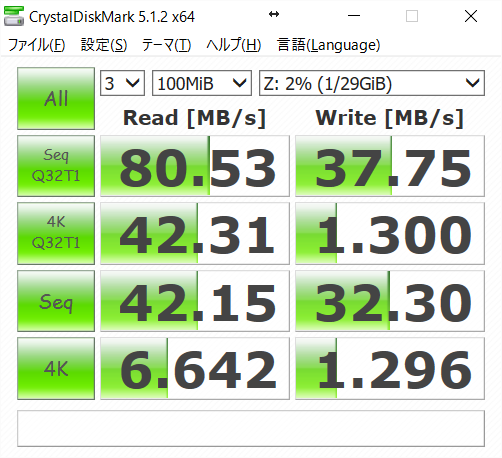


ZIGSOWにログインするとコメントやこのアイテムを持っているユーザー全員に質問できます。